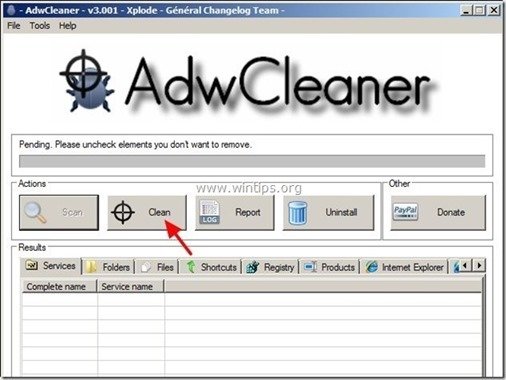Innehållsförteckning
ScorpionSaver är ett adware-program för webbläsare som visar kuponger med erbjudanden och annonser när du handlar på nätet. Programmets utgivare hävdar att du kan spara pengar när du handlar på nätet. " ScorpionSaver ” Installationsprogrammet är ofta med i andra program för installation av programvara.
Observera: Du måste alltid vara uppmärksam när du installerar programvara på din dator.
Om du vill bli av med " ScorpionSaver ", följ stegen nedan:

Hur man tar bort " ScorpionSaver " från din dator:
Steg 1. Avinstallera " ScorpionSaver" från Windows kontrollpanel.
1. För att göra detta går du till:
- Windows 8/7/Vista: Start > Kontrollpanelen . Windows XP: Starta > Inställningar > Kontrollpanel
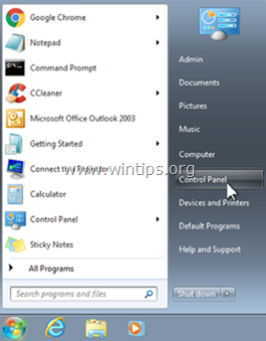
2. Dubbelklicka för att öppna " Lägg till eller ta bort program " om du har Windows XP eller
“ Program och funktioner " om du har Windows 8, 7 eller Vista).
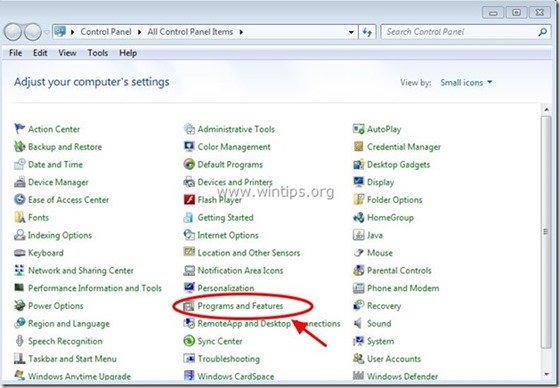
3. I programlistan hittar du och ta bort/avinstallera dessa program:
- ScorpionSaver (Adpeak Inc.)

4. Fortsätt till nästa steg.
Steg 2: Rensa de återstående registerposterna med AdwCleaner.
1. Ladda ner och spara verktyget "AdwCleaner" på skrivbordet.

2. Stäng alla öppna program. och Dubbelklicka för att öppna "AdwCleaner" från skrivbordet.
3. Press " Skanna ”.
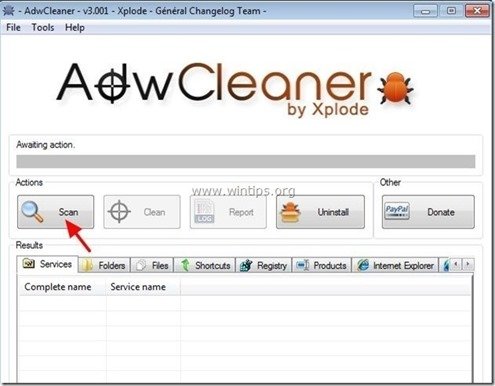
4. När skanningen är klar trycker du på "Ren " för att ta bort alla oönskade skadliga poster.
4. Press " OK " på " AdwCleaner - Information" och tryck på " OK " igen för att starta om datorn .
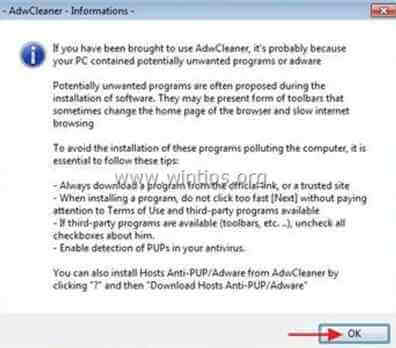
5. När datorn startas om, stäng " AdwCleaner" information (readme)-fönstret och fortsätt till nästa steg.
Steg 3. Ta bort potentiellt oönskade program (PUP) med Junkware Removal Tool.
1. Ladda ner och kör JRT - Junkware Removal Tool.

2. Tryck på valfri tangent för att börja skanna datorn med " JRT - verktyg för borttagning av skräpprodukter ”.
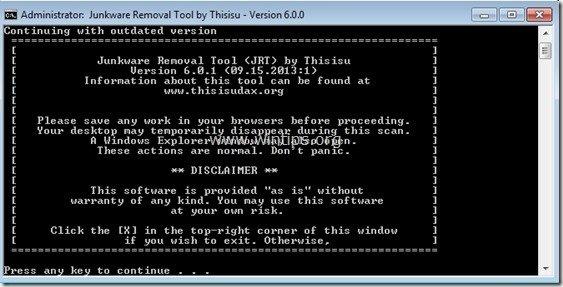
3. Ha tålamod tills JRT skannar och rensar ditt system.
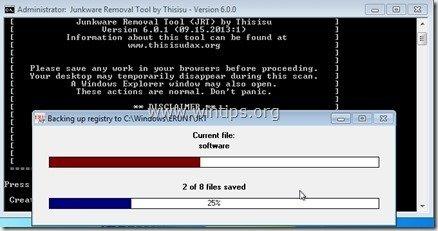
4. Stäng JRT-loggfilen och sedan starta om din dator.
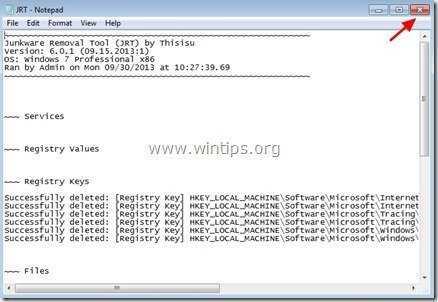
Steg 4. Se till att " ScorpionSaver "tillägget (add-on) tas bort från din webbläsare.
När du har följt ovanstående steg bör din webbläsare normalt sett vara ren från " Scorpion Saver ". För att se till att " ScorpionSaver " inte längre finns i din webbläsare, följ instruktionerna nedan:
Internet Explorer, Google Chrome, Mozilla Firefox
Internet Explorer
Hur man rengör " ScorpionSaver " från Internet Explorer och återställa webbläsarinställningarna.
1. Öppna Internet Explorer och öppna sedan " Internetalternativ ”.
Detta gör du genom att välja " Verktyg ”  * > " Hantera tillägg ”
* > " Hantera tillägg ”

2. Välj "Verktygsfält och tillägg" i den vänstra rutan och sedan Välj och " Inaktivera " följande förlängning:
- ScorpionSaver
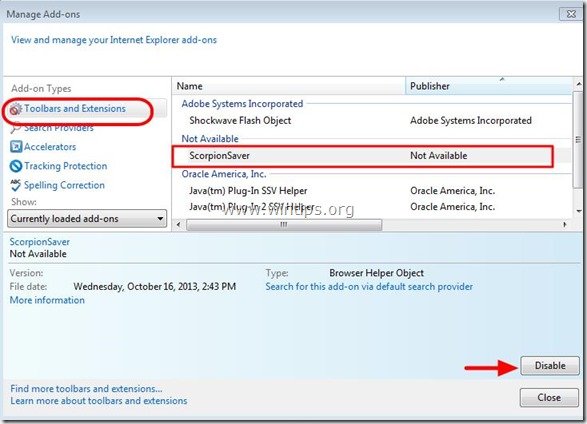
3. Starta om Internet Explorer och gå vidare till Steg 5 .
Google Chrome
Hur avinstallerar man " ScorpionSaver " från Chrome.
1. Öppna Google Chrome och gå till Chrome-menyn  och välj " Inställningar ".
och välj " Inställningar ".
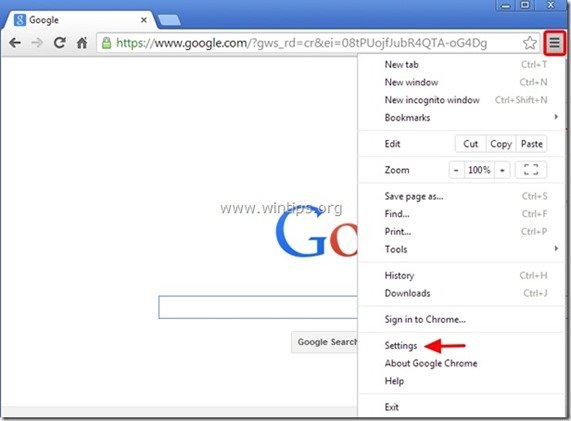
2. Välj " Utökningar" från den vänstra rutan.

3. Ta bort den oönskade " ScorpionSaver " förlängning genom att trycka på "papperskorgen". i den raden.
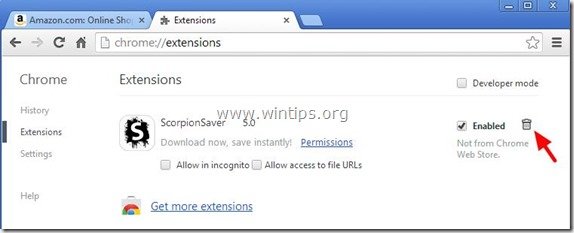
4. Starta om Google Chrome och gå vidare till Steg 5 .
Mozilla Firefox
Hur man tar bort " ScorpionSaver " från Firefox.
1. Klicka på " Firefox" menyknappen längst upp till vänster i Firefox-fönstret och gå till till “ Tilläggsfunktioner ”.
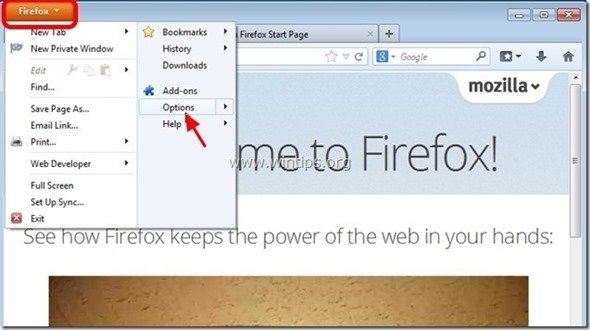
2. I " Förlängningar ", klicka på " Ta bort " för att ta bort " Scorpion Saver " förlängning*.
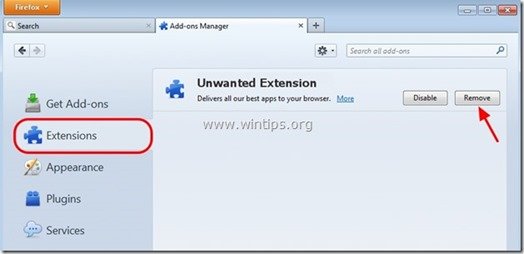
3. Stäng alla Firefox-fönster och starta om Firefox.
4 . Fortsätt till nästa steg.
Steg 5. Rensa datorn från återstående skadliga hot.
Ladda ner och installera ett av de mest pålitliga GRATIS programmen mot skadlig kod idag för att rensa din dator från återstående skadliga hot. Om du vill vara ständigt skyddad från befintliga och framtida hot mot skadlig kod rekommenderar vi att du installerar Malwarebytes Anti-Malware PRO:
MalwarebytesTM-skydd
Tar bort spionprogram, adware och skadlig programvara.
Starta din kostnadsfria nedladdning nu!
1. Kör " Malwarebytes Anti-Malware" och låt programmet uppdatera till den senaste versionen och den skadliga databasen om det behövs.
2. När huvudfönstret "Malwarebytes Anti-Malware" visas på skärmen väljer du " Utför snabb genomsökning " och tryck sedan på " Skanna " och låt programmet söka igenom ditt system efter hot.
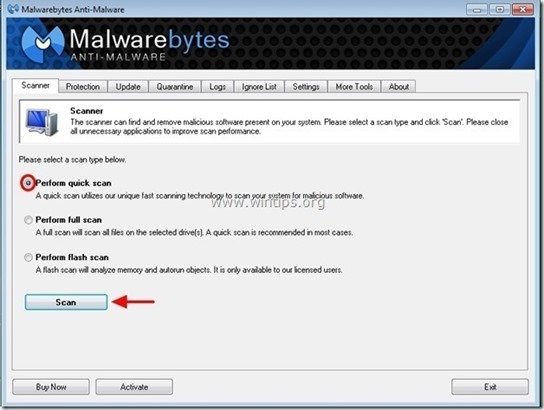
3. När skanningen är klar trycker du på "OK" för att stänga informationsmeddelandet och sedan tryck på "Visa resultat" knappen för att se och ta bort de skadliga hot som hittats.
 .
.
4. I fönstret "Visa resultat" kontrollera - med hjälp av musens vänstra knapp. alla infekterade objekt och välj sedan " Ta bort valda " och låt programmet ta bort de valda hoten.

5. När borttagningen av infekterade objekt är klar , "Starta om systemet för att ta bort alla aktiva hot ordentligt"
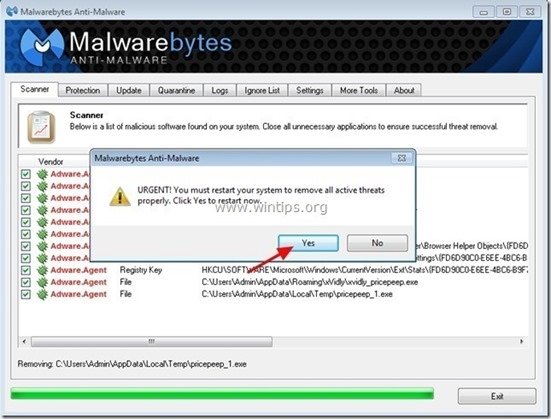
Steg 6. Rensa bort oönskade filer och poster.
Använd " CCleaner " och gå vidare till ren ditt system från tillfälliga Internetfiler och ogiltiga registerposter.*
* Om du inte vet hur du installerar och använder "CCleaner", läsa dessa anvisningar .

Andy Davis
En systemadministratörs blogg om Windows